本文所分享的知识点是【如何在word中添加背景图片及背景颜色的教程】,欢迎您喜欢我爱IT技术网所分享的教程、知识、经验或攻略,下面是详细的讲解。
如何在word中添加背景图片及背景颜色的教程
word是我们经常办公需要用的办公软件,但是有的时候。因工作需要,我们需要为word文档添加一个背景的效果,达到一个视觉感观的体验。我们可以用来制造漂亮的背景图片或者为文本文档添加图片,这让读者在看这篇文章时跟有吸引力,同时也不影响读者的心情。那么在word中怎样加背景图片及设置背景颜色呢?现在我爱IT技术网小编来帮大家解决这个问题。具体操作步骤如下,
一、首先如何在word中添加背景颜色,我们找到菜单栏上面的【格式】工具栏,在下拉列表上选择【背景】选项,在右拉列表框上选择颜色进行背景填充,如图所示
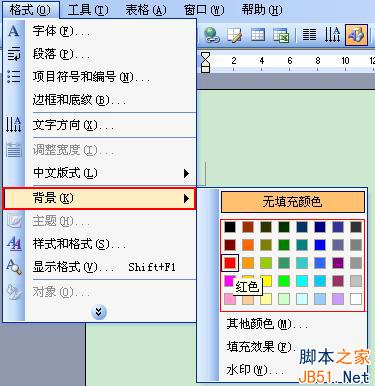
笔者就选择了个红色吧,填充完成后,效果如图所示:
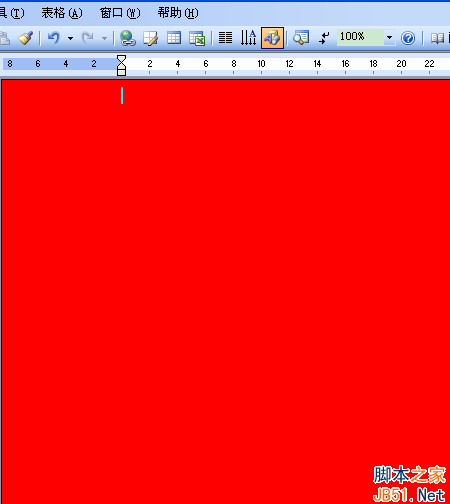
当然,在word中不仅可以填充哪几种颜色,还可以为其添加多种颜色,如果在右拉列表中没有直接需要的颜色背景的话,我们可以根据上面的步骤选择【其他颜色】选项来进行填充。这样的话,就有更多的选择了。如图所示:

二、那么如何在word中怎样加背景图片呢?当然也是可以的,当我们觉得效果还是没有达到直接需求的话,还可以为插入外来图片来尽享填充背景,就是在自己电脑上的图片啊,也可以使自己拍摄的好看的照片,也可以是网上下载的好看的背景照片啊,都可以拿来做背景照片,同样根据上面的步骤在找到菜单栏上面的【格式】工具栏,在下拉列表上选择【背景】选项,在右拉列表框上选择【填充效果】选项,在点击【选择图片】选项卡,然后就可以通过路径将图片导入到word文档上了。如图所示:
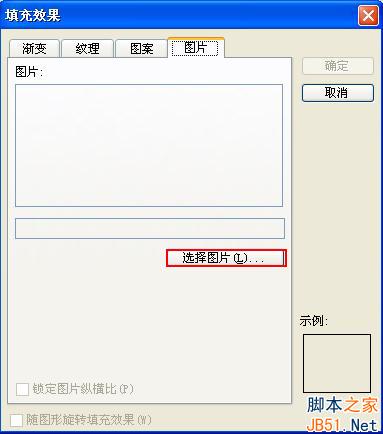
在这里我就随便找一张图片做为例子给读者看看了,希望你们可以自己去试试效果哦。

至于其他选项有渐变、纹理、图案等选项卡,笔者在这里就不一一在仔细分析和讲解了,读者可以自己在word2003上面自己试试效果哦。
最后笔者在分享一下心得给读者们,就比如一篇好文章,如果全是文字看着全不舒服,如果读者想在文字上中插入图片的话,使文本更美观。让阅读者感觉更舒服。这样word也是很轻松就能做到的哦,首先你肯定要弄几张好看的图片,那肯定是必须的,少不了,然后在点击菜单栏上的【插入】按钮在弹出的下拉列表张选择【图片】选项卡,在右拉列表上选择【来自文件】选项卡,在通过路径将图片导入到文本上。如图所示:
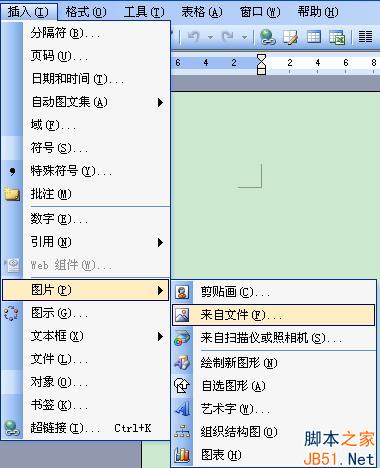
以上就是在word中怎样加背景图片及设置背景颜色的主要内容,希望对学习word的学者有帮助。
关于如何在word中添加背景图片及背景颜色的教程的相关讨论如下:
相关问题:Word中如何设置文字下面的背景颜色?
答:可以采取下面的方法尝试改变背景。 一、添加彩色背景 点击菜单“格式”→“背景”,在颜色板内直接单击所需颜色。.如果那上面的颜色不合你的要求,也可通过单击“其他颜色”选取其他颜色。 二、添加渐变、纹理或图案 同样操作,单击“填充效果”可以添加... >>详细
相关问题:如何在Word文档中添加背景图片,背景颜色
答:绘图栏——插入图片。选择衬于文字下方。然后写你的字就好了。 (如果我的答案对您有帮助,请支持一下小店,淘宝搜索非常感谢) >>详细
相关问题:WORD里如何设置组织结构图背景色
答:要在word里修改组织结构图背景色,以word2003为例,具体步骤如下: 在word文档里,点击”插入“,选择”图片“,再点击”组织结构图“,即可插入一个组织结构图; 在组织结构图里,点击选中其中一个图形,双击它的线条,在弹出来的”设置自选图形格式“... >>详细
- 评论列表(网友评论仅供网友表达个人看法,并不表明本站同意其观点或证实其描述)
-
